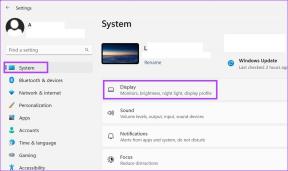Oprava, že počítač nepřechází do režimu spánku v systému Windows 10
Různé / / November 28, 2021
Režim spánku je jednou z důležitých funkcí systému Windows Operační systém. Když systém přepnete do režimu spánku, spotřebuje to velmi málo energie a systém se také spouští rychleji. To vám také pomůže okamžitě se vrátit tam, kde jste přestali.

Problémy s funkcí režimu spánku systému Windows 10:
Počítač nepřechází do režimu spánku je jedním z běžných problémů, kterým čelí uživatelé systému Windows. Následují situace ve Windows 10, kdy váš systém může odmítnout přejít do režimu spánku nebo náhodně zapnout/vypnout přepínač či přepínač režimu spánku.
- Váš systém se po stisknutí tlačítka spánku okamžitě probudí.
- Váš systém se náhodně probudí, když jej přepnete do režimu spánku, a náhle přejde do režimu spánku.
- Váš systém nemá žádnou akci po stisknutí tlačítka Spánek.
Můžete čelit takové situaci a problémům kvůli nesprávné konfiguraci vašich možností napájení. Chcete-li to provést, musíte nakonfigurovat nastavení možností napájení na základě vašich požadavků tak, aby váš systém přešel do režimu spánku, aniž by došlo k výše uvedeným problémům.
Obsah
- Oprava, že počítač nepřejde do režimu spánku v systému Windows 10
- Metoda 1: Opravte problémy se spánkem počítače pomocí možnosti napájení
- Metoda 2: Opravte problémy se spánkem počítače pomocí citlivé myši
- Metoda 3: Oprava počítače nepřechází do režimu spánku pomocí síťových adaptérů
Oprava, že počítač nepřejde do režimu spánku v systému Windows 10
Ujistěte se vytvořit bod obnovení jen pro případ, že by se něco pokazilo.
Metoda 1: Opravte problémy se spánkem počítače pomocí možnosti napájení
1. Přejděte na „Start” nyní klikněte na tlačítko Nastavení (Ikona ozubeného kola).
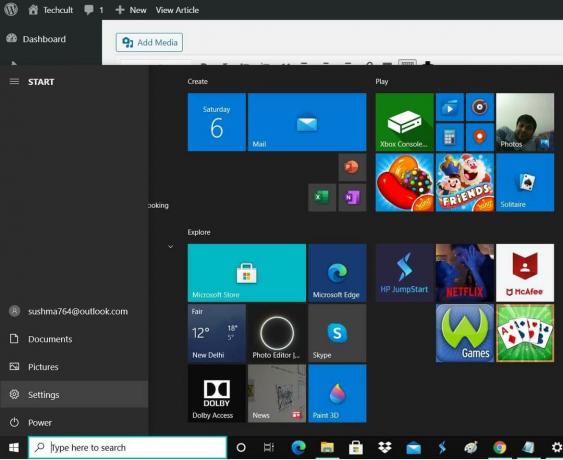
2. Klikněte na Systém ikonu a poté vyberte „Síla a spánek“, nebo jej můžete přímo vyhledat ve Vyhledávání nastavení.

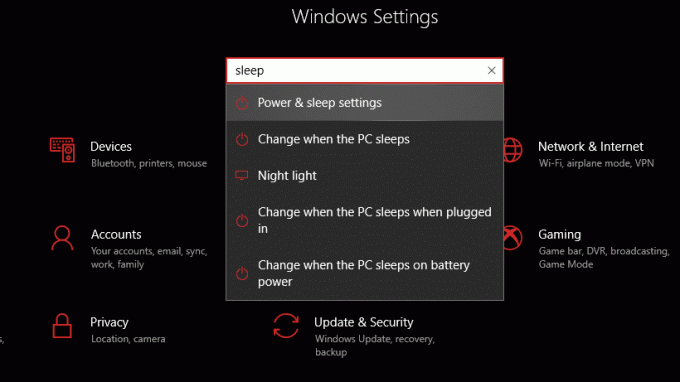
3. Ujistěte se, že váš systém je „Spát“ je odpovídajícím způsobem nastaveno.
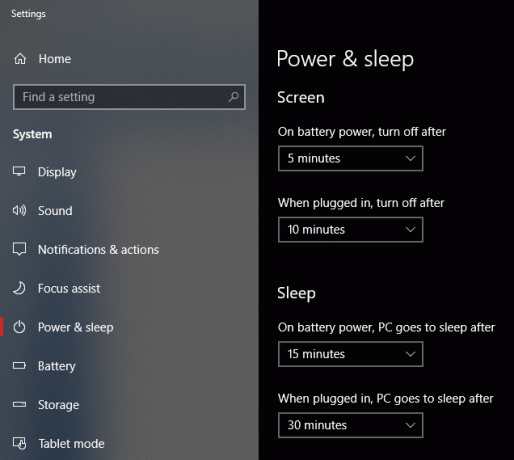
4. Klikněte na "Další nastavení napájení“ z pravého panelu okna.
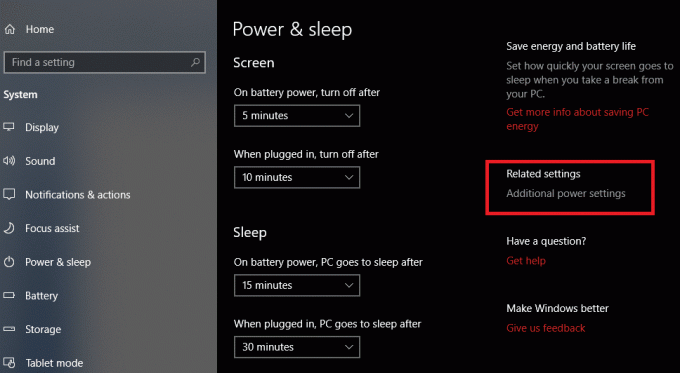
5. Poté klikněte na „Změňte nastavení plánu“ vedle aktuálně vybraného plánu napájení.

6. Dále klikněte na „Změňte pokročilá nastavení napájení“odkaz zespodu.
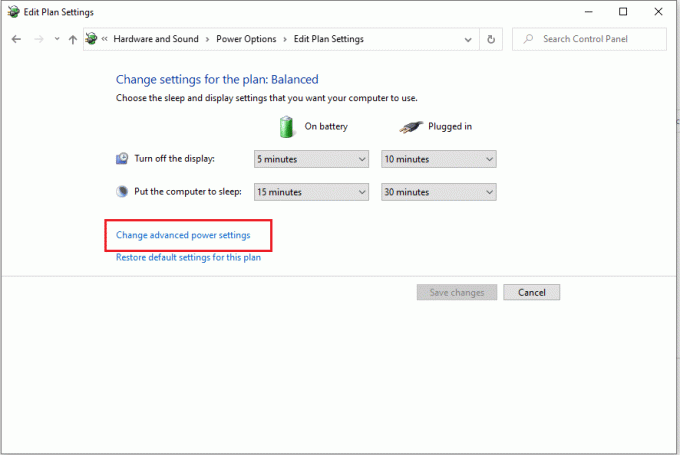
7. Z „Možnosti napájení“, rozbalte všechna nastavení, abyste se ujistili, že váš systém je správně nakonfigurován a umožní systému přejít do režimu spánku.
8. Pokud nevíte nebo nechcete vytvořit nepořádek změnou výše uvedených nastavení, klikněte na „Obnovit výchozí nastavení plánu“, které nakonec převede všechna vaše nastavení na výchozí.
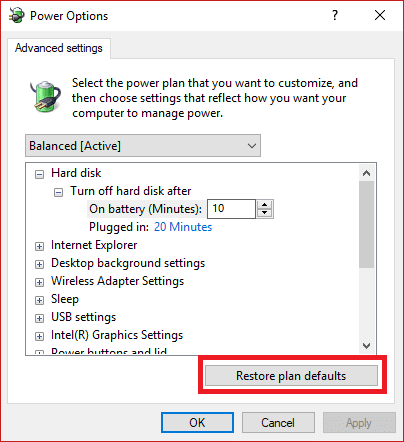
Restartujte počítač, abyste uložili změny a zjistili, zda je to možné Oprava, že počítač nepřejde do režimu spánku v systému Windows 10, pokud ne, pokračujte další metodou.
Metoda 2: Opravte problémy se spánkem počítače pomocí citlivé myši
1. Klikněte na „Start“ a vyhledejte „přístroj”.

2. Vybrat "Správce zařízení“ a kliknutím na něj otevřete nástroj.
3. Nyní rozšiřte hierarchickou strukturu „Myši a další ukazovací zařízenímožnost “.
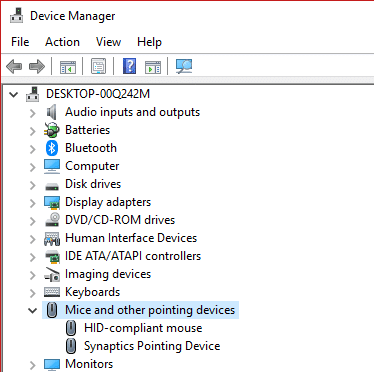
4. Klikněte pravým tlačítkem myši na používanou myš a vyberte „Vlastnosti“ z kontextové nabídky.
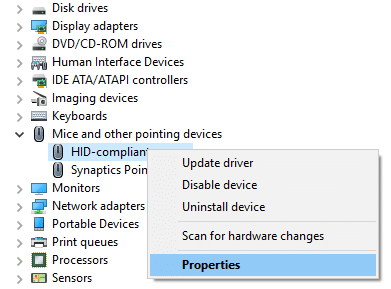
5. Přepněte na „Řízení spotřeby“.
6. Pak Zrušte zaškrtnutí “Umožněte tomuto zařízení probudit počítač” a kliknutím na OK uložte změny.
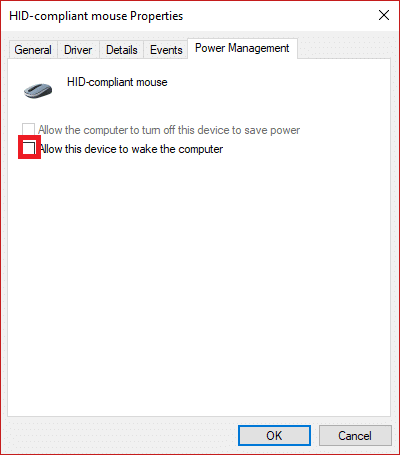
Metoda 3: Oprava počítače nepřechází do režimu spánku pomocí síťových adaptérů
Kroky pro řešení pomocí síťových adaptérů jsou stejné jako u Metody 2 a pouze je musíte zaškrtnout pod volbou „Síťové adaptéry“.
1. Stiskněte klávesu Windows + R a zadejte devmgmt.msc a stisknutím klávesy Enter otevřete Správce zařízení.

2. Nyní hledejte „Síťové adaptéry“ a kliknutím na ni rozbalte.
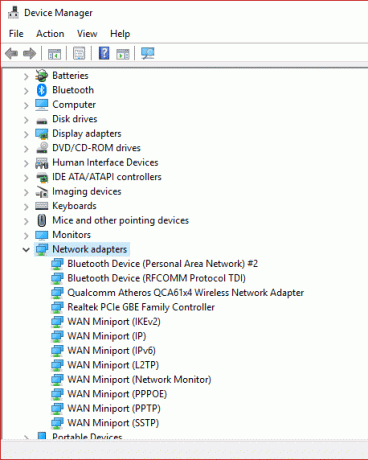
3. Rychle se podívejte pod každou z dílčích možností. K tomu musíte klikněte pravým tlačítkem myši na každém zařízení a vyberte „Vlastnosti“.

4. Nyní zrušte zaškrtnutí “Umožněte tomuto zařízení probudit výpočetr“ a poté kliknutím na OK uložte změny pro každý váš stávající síťový adaptér zobrazený v seznamu.
Pokud ve vašem systému Windows 10 stále existuje problém týkající se režimu spánku, může být neustále spuštěn jakýkoli skript nebo program na vašem systému, který udržuje váš systém v bdělém stavu, nebo může existovat virus, který neumožňuje váš systém přejít do režimu spánku a využívá využití vašeho procesoru. Chcete-li tento problém vyřešit, spusťte úplnou antivirovou kontrolu systému a poté spusťte Malwarebytes Anti-Malware.
Doporučeno:
- Oprava Chyba při výčtu objektů v kontejneru
- Nainstalujte nástroje pro správu vzdáleného serveru (RSAT) na Windows 10
- 8 nejlepších tipů a triků pro web WhatsApp?
- Jak otočit obrazovku počítače
Doufám, že vám tento článek byl užitečný a že jste to snadno zvládli Oprava, že počítač nepřejde do režimu spánku v systému Windows 10 problém, ale pokud máte stále nějaké dotazy týkající se této příručky, zeptejte se je v sekci komentářů.